Betulkan Ralat Penyalinan Fail atau Folder Ralat Tidak Ditetapkan di Windows 11/10
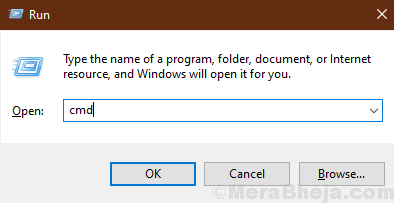
- 1880
- 536
- Jerome Quitzon
Menyalin dan menampal fail atau folder dari satu pemacu ke yang lain adalah proses percuma yang paling mudah dan ralat di Windows 11 atau Windows 10. Tetapi setelah menerima kemas kini Windows 10 utama ini di komputer mereka, pengguna mengalami masalah yang aneh mengenai pemindahan fail/folder di komputer mereka. Apabila mereka cuba menyalin-paste fail atau folder dari satu memandu ke yang lain, mereka terjebak dengan mesej ralat yang mengatakan "Ralat menyalin fail atau folder: ralat yang tidak ditentukan."Kesalahan ini biasanya berlaku apabila satu set .Fail DLL tidak didaftarkan dari komputer. Sekiranya anda mengalami masalah yang sama pada akhir anda, tidak perlu risau. Terdapat perbaikan yang ada, mengikuti mereka, anda dapat menyelesaikan masalah ini dengan mudah. Tetapi sebelum meneruskan penyelesaian, anda harus mencuba penyelesaian ini pada mulanya untuk mencuba beberapa penyelesaian yang lebih mudah untuk masalah anda.
Penyelesaian-
1. Cuba salin-paste fail atau jenis fail lain. Sekiranya anda boleh memindahkan fail ini tanpa sebarang masalah, maka terdapat beberapa masalah dengan fail sebelumnya sendiri. Jika tidak, jika anda mengalami masalah yang sama sekali lagi, terdapat beberapa masalah perisian yang menyebabkan masalah ini.
2. Sekiranya anda mengalami masalah ini buat kali pertama di komputer anda, mudah Reboot dapat menyelesaikan masalah untuk anda. Setelah reboot, cuba menyalin dan tampal fail atau folder dan periksa sama ada anda mengalami ralat yang sama sekali lagi atau tidak.
3. Lumpuhkan sementara antivirus di komputer anda. Setelah melumpuhkannya, cuba memindahkan fail lagi. Periksa sama ada anda mendapat ralat yang sama sekali lagi atau tidak.
Sekiranya mana -mana penyelesaian ini tidak berjaya untuk anda, pergi untuk pembetulan ini-
Isi kandungan
- Fix-1 Re-mendaftar JScript.DLL & VBScript.dll -
- Betulkan-2 Tukar pemilikan fail atau folder-
- Betulkan-3 memampatkan fail kemudian pindahkan-
- Betulkan- 4 Lumpuhkan perlindungan masa nyata-
- Betulkan-5 Tukar Jenis Format Destinasi-
- Betulkan-6 Keluarkan status baca sahaja dari Pemandu Destinasi-
- Betulkan- 7 Buat partition format NTFS-
Fix-1 Re-mendaftar JScript.DLL & VBScript.dll -
1. Tekan Kekunci windows+r untuk melancarkan Jalankan. Sekarang, taip "cmd"Dan tekan Ctrl+Shift+Enter. Klik pada "Ya"Untuk membenarkan Kawalan akaun pengguna. Arahan prompt Tetingkap akan dibuka dengan hak pentadbiran.
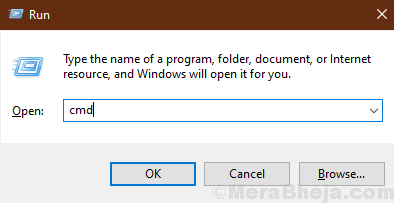
2. Sekarang, di Arahan prompt tetingkap, salinan dan tampal Ini memerintahkan satu demi satu dan memukul Masukkan untuk melaksanakan masing -masing.
regsvr32 jScript.DLL Regsvr32 VBScript.dll
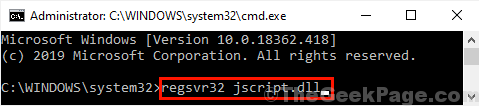
Tutup Arahan prompt tetingkap.
Reboot komputer anda. Setelah reboot, cubalah saline-paste mana-mana fail atau folder, dan periksa sama ada anda mengalami ralat yang sama sekali lagi pada peranti anda atau tidak.
Betulkan-2 Tukar pemilikan fail atau folder-
Hanya mempunyai hak pentadbiran melalui fail atau folder tidak dapat memberi jaminan pemilikan atau kebenaran untuk menyalin-paste fail atau folder dalam pemacu lain. Ikuti langkah -langkah mudah ini untuk memeriksa dan memberi kawalan penuh terhadap fail yang bermasalah ke akaun pentadbiran anda.
1. Klik kanan pada fail atau folder yang bermasalah. Sekarang, klik pada "Sifat". Sifat Tetingkap akan dibuka.
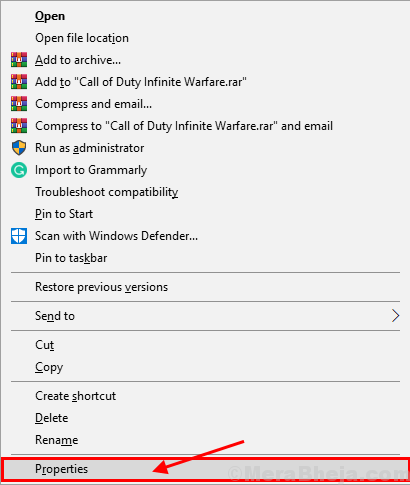
2. Di dalam Sifat tetingkap, pergi ke "Keselamatan"Tab dan kemudian klik pada"Edit"Untuk mengubah kebenaran.
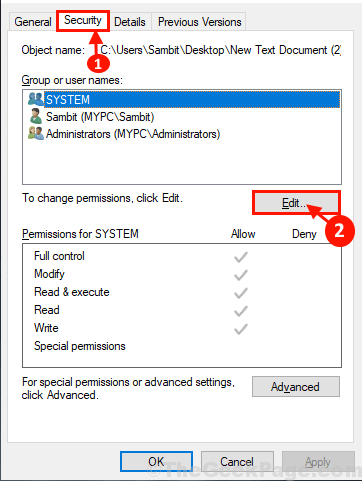
3. Dalam Keselamatan tetingkap, di bawah Nama kumpulan atau pengguna: pilih akaun pentadbiran yang anda gunakan. Kemudian, di Kebenaran untuk pentadbir kotak, periksa semua kotak untuk kebenaran (khasnya "Kawalan penuh"). Sekarang, klik pada "Memohon"Dan"okey"Untuk menyimpan perubahan pada komputer anda.
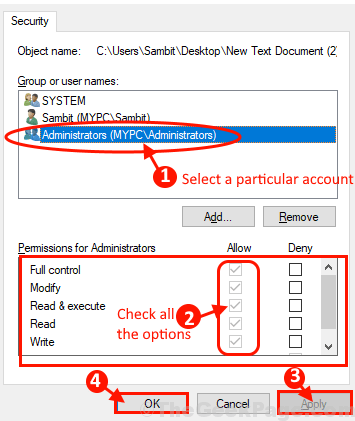
4 - Sekiranya anda tidak dapat mengubah suai kebenaran klik pada tambah.
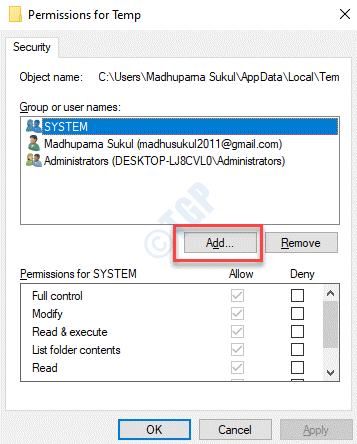
5 - Sekarang, tulis semua orang dalam medan teks dan klik okey.
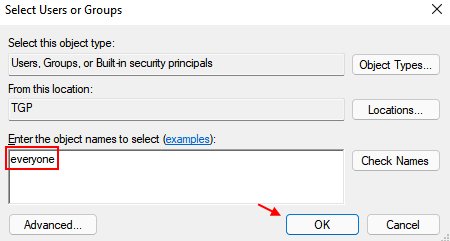
6 - Sekarang, pilih Semua orang dan pilih setiap kebenaran (penuh. mengawal, mengubahsuai dll)
7- Klik Memohon dan okey.
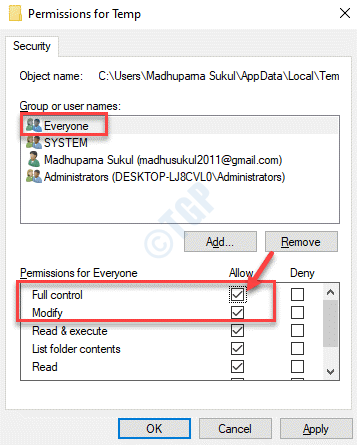
Sekarang, cuba salin semula fail/folder lagi di komputer anda dan periksa sama ada anda masih menghadapi masalah yang sama pada akhir anda.
Betulkan-3 memampatkan fail kemudian pindahkan-
Memampatkan fail atau folder tertentu akan memendekkan saiz fail dengan ketara. Memampatkan fail atau folder yang bermasalah dan kemudian cuba memindahkannya.
1. Klik kanan Pada fail/folder yang bermasalah, klik pada "Hantar kepada"Dan kemudian klik pada"Folder mampat (zip)".
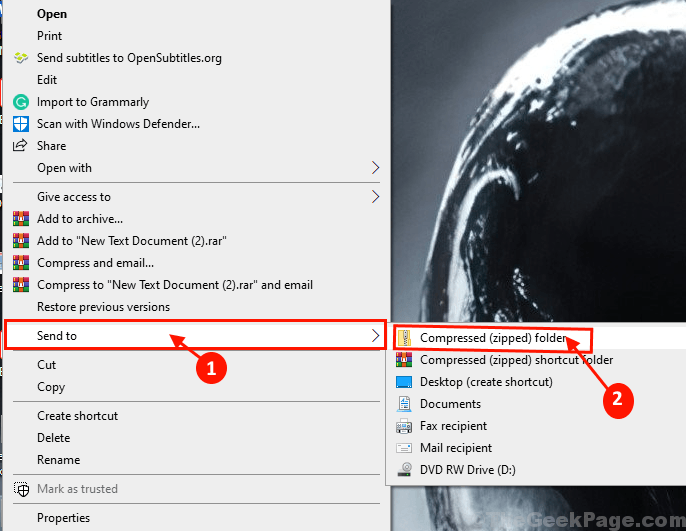
2. Sekarang, cuba Salin-pasang Fail/folder zip ini bukannya fail/folder asal. Periksa sama ada anda mengalami masalah yang sama sekali lagi atau tidak.
CATATAN- Selepas pemindahan jangan lupa untuk unzip fail/folder di destinasi pemacu.
Pergi untuk menyelesaikannya jika masalah masih berterusan.
Betulkan- 4 Lumpuhkan perlindungan masa nyata-
1. Tekan Kekunci windows+r untuk melancarkan Jalankan. Sekarang, taip "WindowsDefender:"Dan kemudian memukul Masukkan. Keselamatan Windows Tetingkap akan dilancarkan.
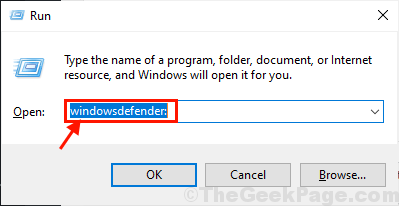
2. Sekarang, dalam Keselamatan Windows tetingkap, klik pada "Perlindungan virus & ancaman".
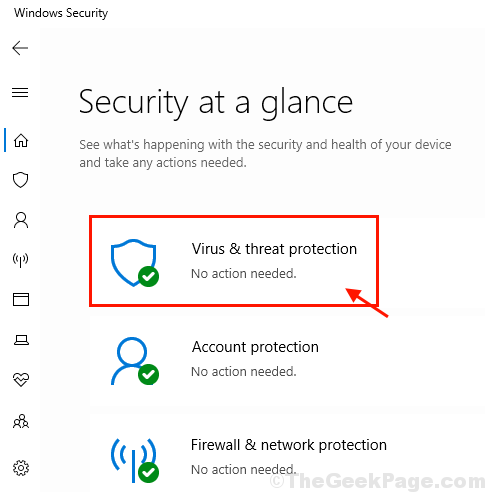
3. Dalam Tetapan Perlindungan Virus & Ancaman, "Perlindungan masa nyata"Pilihan, togolnya ke"Mati".
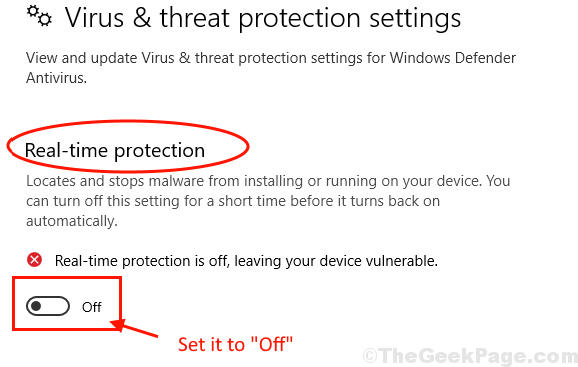
Reboot komputer anda. Setelah reboot, cuba salin semula fail/folder lagi.
CATATAN:
Perlindungan masa nyata melindungi komputer anda dari potensi ancaman dan risiko. Mematikannya akan menjadikan peranti anda terdedah kepada ancaman tersebut. Kami mencadangkan anda untuk mengubah perlindungan masa nyata "Pada"Sejurus selepas mencuba penyelesaian di komputer anda.
Betulkan-5 Tukar Jenis Format Destinasi-
Sekiranya anda memindahkan fail/ folder ke kad SD/ pemacu luaran yang lain, maka ada kemungkinan pemacu luaran atau kad SD adalah format yang berbeza daripada pemacu sumber. Memformatnya dalam format NTFS dapat menyelesaikan masalah untuk anda.
Penting-Memformat pemacu akan Padam semua fail dan folder secara kekal. Sekiranya ada yang penting dalam pemacu, buat sandaran fail penting dan simpannya dalam pemacu lain pilihan anda.
1. Tekan Kekunci windows+e untuk membuka Penjelajah fail. Sekarang, di Penjelajah fail tetingkap, pergi ke "PC ini"Untuk melihat semua pemacu di komputer anda.
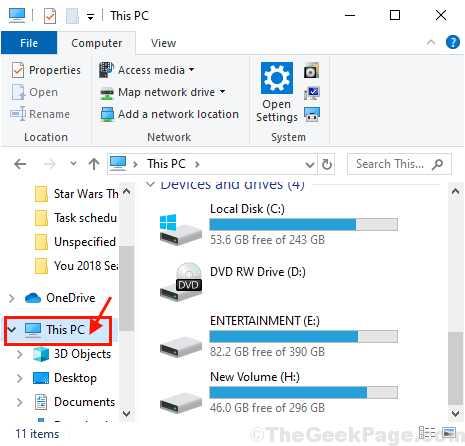
2.Sekarang, Klik kanan pada pemacu destinasi. Klik pada "Format"Untuk mula memformat pemacu.
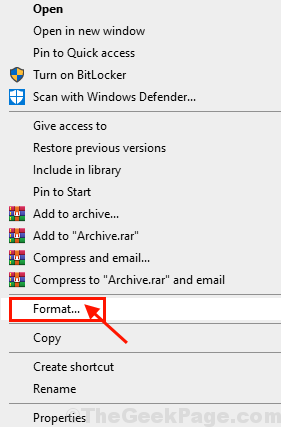
3. Sekarang, di bawah Sistem fail pilihan, pilih "NTFS (lalai)". Sekarang, klik pada "Mula"Untuk memulakan proses pemformatan.
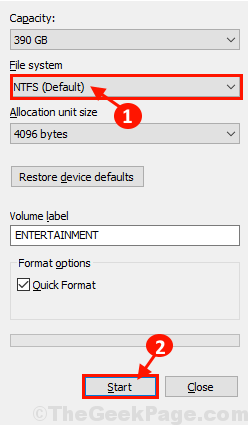
4. Selepas memformat, klik pada "Tutup"Untuk menyelesaikan proses pemformatan.
Reboot Komputer anda, setelah reboot, cuba pindahkan fail/folder ke direktori destinasi yang diformat ini. Masalah anda harus diselesaikan.
Betulkan-6 Keluarkan status baca sahaja dari Pemandu Destinasi-
Sekiranya anda menggerakkan fail atau folder ke pemacu lain yang merupakan pemacu baca sahaja (di mana anda tidak boleh membuat sebarang perubahan), maka anda boleh menghadapi masalah ralat yang tidak ditentukan ini. Ikuti langkah-langkah ini untuk menukar status baca sahaja pemacu-
1. Tekan Kekunci windows+r untuk melancarkan Jalankan. Sekarang, taip "cmd"Dan tekan Ctrl+Shift+Enter. Klik pada "Ya"Untuk membenarkan Kawalan akaun pengguna. Arahan prompt Tetingkap akan dibuka dengan hak pentadbiran.
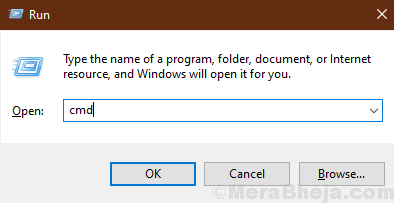
2. Sekarang, di Arahan prompt tetingkap, taipkan arahan ini satu demi satu dan tekan Masukkan bagi setiap mereka untuk melaksanakannya.
senarai diskpart Volume Pilih Volume X Atribut Cakera Clear Readonly
(Gantikan "x" dengan surat pemacu cakera keras yang dilindungi menulis anda.)
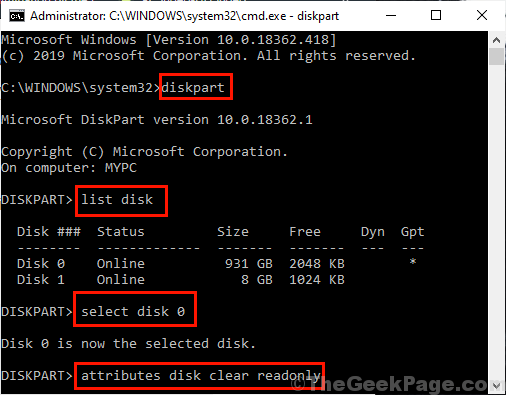
Sekarang, Reboot komputer anda untuk menyimpan perubahan. Setelah reboot cuba memindahkan fail ke pemacu.
Betulkan- 7 Buat partition format NTFS-
Masih jika anda mencari penyelesaian untuk masalah anda, anda mungkin mempertimbangkan untuk membuat partisi format NTFS baru dari cakera keras anda.
Penting-Membersihkan/memformat pemacu akan Padam semua fail dan folder secara kekal. Sekiranya ada yang penting dalam pemacu, buat sandaran fail penting dan simpannya dalam pemacu lain dari komputer anda.
1. Tekan Kekunci windows+r untuk melancarkan Jalankan. Sekarang, taip "cmd"Dan tekan Ctrl+Shift+Enter. Klik pada "Ya"Untuk membenarkan Kawalan akaun pengguna. Arahan prompt Tetingkap akan dibuka dengan hak pentadbiran.
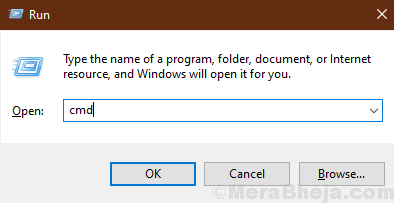
2. Sekarang, di Arahan prompt tetingkap, taipkan arahan ini satu demi satu dan tekan Masukkan bagi setiap mereka untuk melaksanakannya.
Jilid Volum Senarai Diskpart Pilih Volume X
Bersih
Buat partition primary
Catatan- Menggantikan "X"Dengan surat pemacu destinasi memandu.
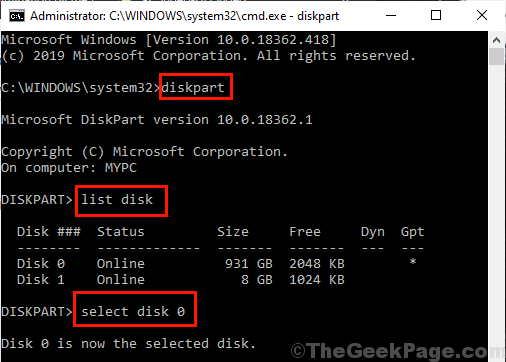
3. Sekarang, sekali lagi taipkan arahan ini satu demi satu dan tekan Masukkan setelah masing -masing melaksanakannya satu persatu.
Senarai cakera Pilih Partition 1 Aktif
Catatan- Ganti "1"Sebagai cakera"nombor"Pemacu destinasi (anda mendapat senarai cakera dengan perintah 'senarai disk') Anda ingin memindahkan fail atau folder anda ke.
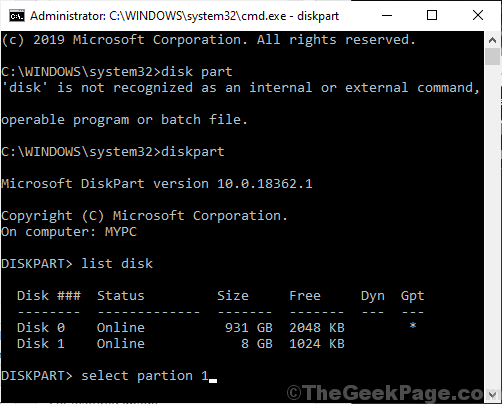
4. Taipkan arahan ini dan tekan Masukkan, Untuk memformat pemacu destinasi dalam format NTFS, dan labelkannya sebagai nama pilihan anda.
Format FS = label NTFS =Y
Catatan- Ganti "Y"Sebagai label cakera pilihan anda.
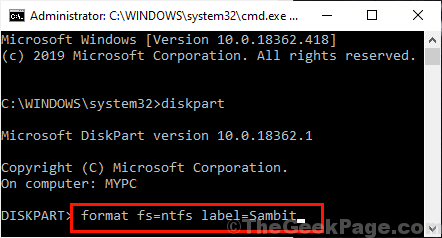
5. Dalam langkah terakhir proses, berikan partition baru yang dicipta surat pemacu pilihan anda. (Ia harus berbeza daripada semua huruf pemacu yang ada di komputer anda. Anda boleh menyemak huruf pemacu yang ada di Penjelajah fail.) Hanya Salin tampal Perintah ini dalam Arahan prompt tingkap, dan tekan Masukkan Untuk melaksanakan arahan.
Berikan huruf =G
Catatan- Ganti "G"Seperti surat cakera pilihan anda. (Ia harus berbeza daripada semua huruf pemacu yang ada di komputer anda. Anda boleh menyemak huruf pemacu yang ada di Penjelajah Fail> PC ini.)
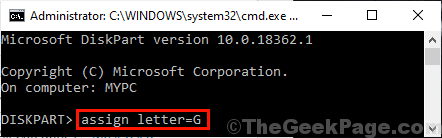
Tutup Arahan prompt tetingkap. Sekarang, Reboot komputer anda. Setelah reboot, cubalah memindahkan fail/folder ke partition baru yang baru anda buat. Tidak akan ada masalah lagi kesilapan semasa pemindahan fail atau folder.
Petua-
Masih jika masalah terus mengganggu anda, maka berikut adalah beberapa petua tambahan untuk membantu anda-
1. Cuba pindahkan fail/folder di komputer dengan akaun pengguna/pentadbir lain.
2. Sekiranya anda menghadapi masalah ini mengekstrak jenis fail atau folder termampat tertentu, pertimbangkan untuk menggunakan alat pengekstrakan lain. (Contohnya, jika anda menghadapi masalah unzipping fail dengan Winrar, maka anda boleh mengekstrak fail menggunakan .7Z Extractor.)
- « Betulkan PC anda akan dimulakan semula secara automatik dalam ralat gelung satu minit di Windows 10
- Perisian pengurusan tuntutan insurans terbaik untuk 2020 »

